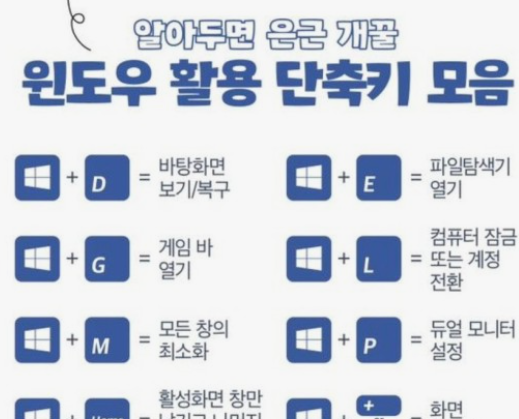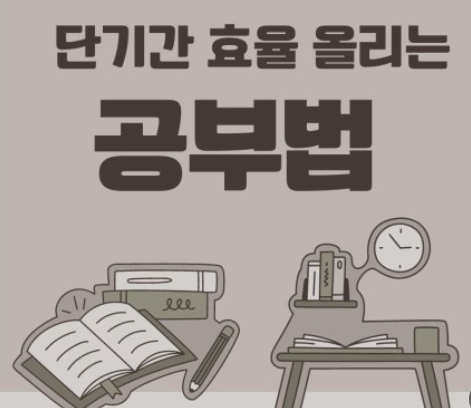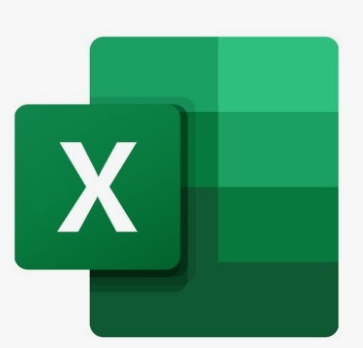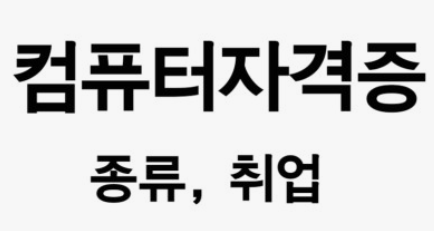컴퓨터를 사용하면서 반복되는 작업들을 빠르고 간편하게 처리할 수 있는 방법 중 하나는 바로 단축키를 사용하는 것입니다. 단축키는 키보드의 특정 조합을 통해 명령을 실행할 수 있게 해주는 기능으로, 시간을 절약하고 작업 효율을 크게 높여줍니다. 이번 글에서는 자주 사용되는 필수 단축키와 그 사용법을 소개합니다.
1. 기본 단축키
Ctrl + C (복사) / Ctrl + X (잘라내기) / Ctrl + V (붙여넣기)
이 세 가지 단축키는 가장 기본적이고 많이 사용되는 단축키입니다. 텍스트, 파일, 폴더 등 다양한 항목을 복사하거나 잘라낸 후 원하는 위치에 붙여넣을 때 유용합니다.
Ctrl + Z (실행 취소) / Ctrl + Y (다시 실행)
작업 중 실수했을 때 Ctrl + Z로 쉽게 실행 취소할 수 있습니다. 이미 취소한 작업을 다시 실행하고 싶다면 Ctrl + Y를 사용하세요.
Ctrl + S (저장)
문서나 파일 작업을 할 때, 잦은 저장은 데이터를 잃지 않기 위해 중요합니다. Ctrl + S를 자주 눌러 작업을 저장하는 습관을 들이세요.
Ctrl + A (전체 선택)
현재 화면에 있는 모든 내용을 선택할 때 사용됩니다. 특히 대량의 텍스트나 파일을 한 번에 선택해야 할 때 유용합니다.
2. 탐색기와 파일 관리 단축키
Windows + E (파일 탐색기 열기)
파일 탐색기를 빠르게 열어 원하는 폴더로 이동할 수 있습니다. 파일 관리가 필요한 경우 매우 편리한 단축키입니다.
Alt + Tab (프로그램 전환)
여러 프로그램을 동시에 사용할 때, Alt + Tab을 눌러 열려 있는 프로그램을 손쉽게 전환할 수 있습니다. 프로그램을 선택하고 싶을 때까지 Tab 키를 누른 상태로 유지합니다.
Windows + D (바탕화면 보기)
열려 있는 모든 창을 최소화하고 바탕화면을 바로 볼 수 있습니다. 작업 중 바탕화면에 있는 파일이나 폴더를 빠르게 접근하고 싶을 때 유용합니다.
F2 (이름 바꾸기)
파일이나 폴더의 이름을 변경할 때 사용합니다. 파일을 선택하고 F2를 누르면 바로 이름을 수정할 수 있습니다.
3. 웹 브라우저 단축키
Ctrl + T (새 탭 열기) / Ctrl + W (탭 닫기)
웹 브라우저에서 새로운 탭을 열거나, 현재 보고 있는 탭을 닫을 때 사용됩니다. 여러 탭을 사용할 때 매우 유용합니다.
Ctrl + Shift + T (닫은 탭 다시 열기)
실수로 닫은 탭을 다시 열 수 있습니다. 반복해서 누르면 여러 개의 닫은 탭도 복원할 수 있어, 중요한 정보를 놓치지 않을 수 있습니다.
Ctrl + L (주소창으로 이동)
주소창으로 빠르게 이동하여 URL을 입력하거나 검색을 할 수 있게 해주는 단축키입니다. 웹 서핑을 할 때 시간을 절약해줍니다.
Ctrl + Tab (다음 탭으로 이동) / Ctrl + Shift + Tab (이전 탭으로 이동)
여러 개의 탭을 사용할 때, 탭 간의 이동을 빠르게 할 수 있습니다. 왼쪽 탭이나 오른쪽 탭으로 이동할 때 매우 유용합니다.
4. 텍스트 편집 단축키
Ctrl + F (찾기) / Ctrl + H (찾아 바꾸기)
문서나 웹페이지에서 특정 단어를 빠르게 찾을 수 있습니다. Ctrl + H를 사용하면 특정 단어를 다른 단어로 일괄 변경할 수 있어 편리합니다.
Ctrl + B (굵게) / Ctrl + I (기울임) / Ctrl + U (밑줄)
문서 작성 시 텍스트를 강조하는 다양한 스타일을 단축키로 쉽게 적용할 수 있습니다.
Ctrl + P (인쇄)
현재 작업 중인 문서나 페이지를 인쇄할 때 사용합니다. 인쇄 설정 창을 열어 다양한 인쇄 옵션을 바로 선택할 수 있습니다.
5. 시스템 단축키
Ctrl + Alt + Delete (작업 관리자 열기)
컴퓨터가 응답하지 않거나 프로그램이 멈췄을 때, Ctrl + Alt + Delete를 사용하여 작업 관리자를 열고 문제를 해결할 수 있습니다.
Windows + L (화면 잠금)
잠시 자리를 비울 때 화면을 잠그는 빠른 방법입니다. 보안이 중요한 사무실 환경에서 특히 유용합니다.
Windows + R (실행 창 열기)
실행 창을 열어 다양한 명령어를 입력할 수 있습니다. 프로그램을 빠르게 실행하거나 시스템 설정을 접근할 때 편리합니다.
결론
단축키는 컴퓨터 작업의 효율을 높여주고 시간을 절약해줍니다. 위에서 소개한 단축키들은 누구나 쉽게 익힐 수 있고, 일상적인 작업에 큰 도움이 됩니다. 처음에는 익숙하지 않을 수 있지만, 자주 사용하다 보면 자연스럽게 습관이 되어 더욱 편리하게 컴퓨터를 사용할 수 있게 됩니다.